Le ext4 ou le quatrième système de fichiers étendu est un système de fichiers de journalisation largement utilisé pour Linux. Il a été conçu comme une révision progressive du système de fichiers ext3 et surmonte un certain nombre de limitations dans ext3 .
Il présente des avantages significatifs par rapport à son prédécesseur, tels qu'une conception améliorée, de meilleures performances, une fiabilité et de nouvelles fonctionnalités. Bien qu'il soit mieux adapté aux disques durs, il peut également être utilisé sur des périphériques amovibles.
Cet article vous montrera comment créer un nouveau ext4 système de fichiers (partition) sous Linux. Nous allons tout d'abord voir comment créer une nouvelle partition sous Linux, la formater avec le système de fichiers ext4 et la monter.
Remarque :Pour les besoins de cet article :
- Nous supposerons que vous avez ajouté un nouveau disque dur à votre machine Linux, dans lequel vous allez créer la nouvelle partition ext4, et
- Si vous utilisez le système en tant qu'administrateur, utilisez la commande sudo pour obtenir les privilèges root pour exécuter les commandes présentées dans cet article.
Création d'une nouvelle partition sous Linux
Répertoriez les partitions à l'aide des commandes fdisk -l ou parted -l pour identifier le disque dur que vous souhaitez partitionner.
# fdisk -l OR # parted -l
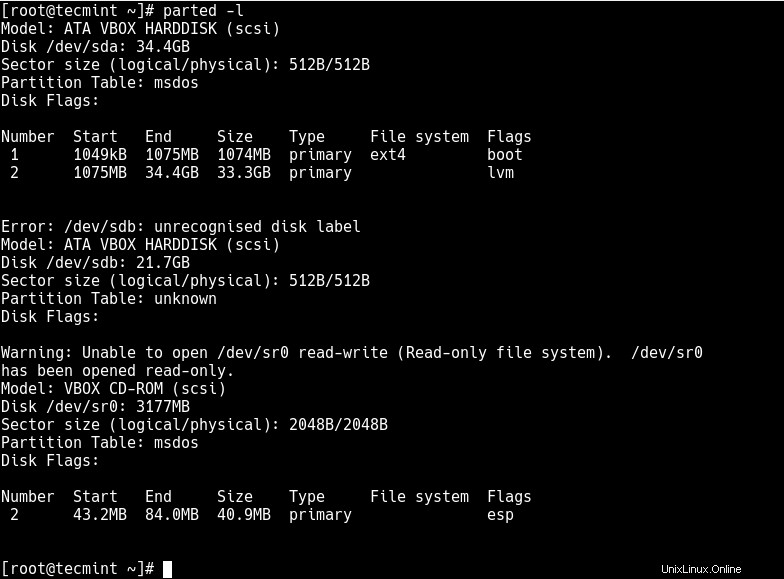
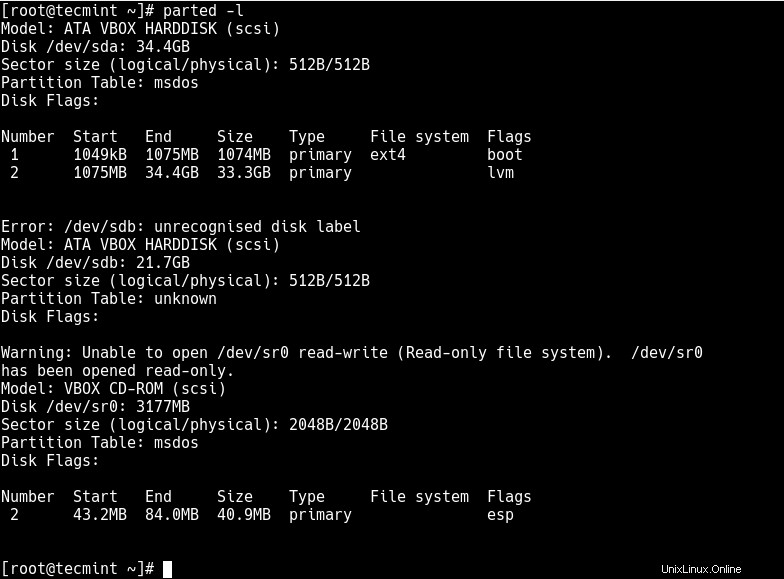
En regardant la sortie dans la capture d'écran ci-dessus, nous avons deux disques durs ajoutés sur le système de test et nous allons partitionner le disque /dev/sdb .
Utilisez maintenant la commande parted pour commencer à créer la partition sur le périphérique de stockage sélectionné.
# parted /dev/sdb
Donnez maintenant une étiquette au nouveau disque à l'aide de la commande mklabel.
(parted) mklabel msdos
Créez ensuite une partition à l'aide de la commande mkpart , donnez-lui des paramètres supplémentaires comme "principal ” ou “logique ” en fonction du type de partition que vous souhaitez créer. Sélectionnez ensuite ext4 comme type de système de fichiers, définissez le début et la fin pour établir la taille de la partition :
(parted) mkpart Partition type? primary/extended? primary File system type? [ext2]? ext4 Start? 1 End? 20190

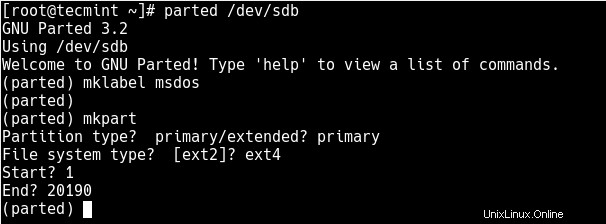
Pour imprimer la table de partition sur le périphérique /dev/sdb ou des informations détaillées sur la nouvelle partition, exécutez la commande d'impression .
(parted) print

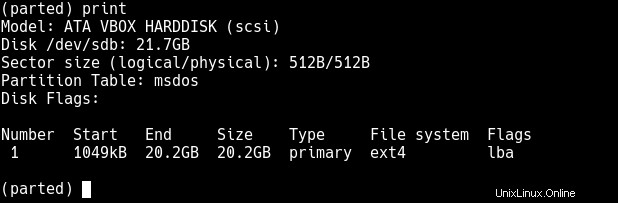
Quittez maintenant le programme en utilisant la commande quit.
Formater la nouvelle partition Ext4
Ensuite, vous devez formater correctement la nouvelle partition avec le ext4 type de système de fichiers à l'aide de mkfs.ext4 ou commande mke4fs comme suit.
# mkfs.ext4 /dev/sdb1 OR # mke4fs -t ext4 /dev/sdb1

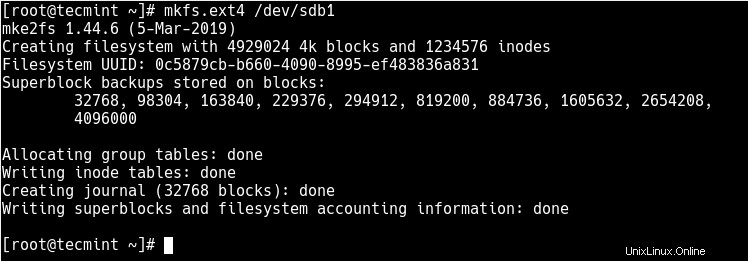
Ensuite, étiquetez la partition à l'aide de la commande e4label comme suit.
# e4label /dev/sdb1 disk2-part1 OR # e2label /dev/sdb1 disk2-part1
Montage de la nouvelle partition Ext4 dans le système de fichiers
Ensuite, créez un point de montage et montez le système de fichiers de partition ext4 nouvellement créé.
# mkdir /mnt/disk2-part1 # mount /dev/sdb1 //mnt/disk2-part1
Maintenant, en utilisant la commande df, vous pouvez répertorier tous les systèmes de fichiers de votre système avec leurs tailles dans un format lisible par l'homme (-h) , et leurs points de montage et types de système de fichiers (-T) :
# df -hT

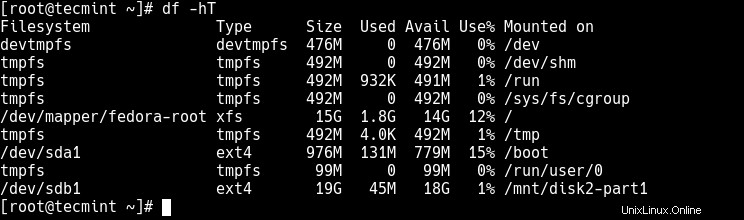
Enfin, ajoutez l'entrée suivante dans votre /etc/fstab pour activer le montage persistant du système de fichiers, même après un redémarrage.
/dev/sdb1 /mnt/disk2-part1 ext4 defaults 0 0
Vous aimerez peut-être également lire ces articles connexes suivants :
- Comment ajouter de nouveaux disques à l'aide de LVM à un système Linux existant
- Comment ajouter un nouveau disque à un serveur Linux existant
- 10 meilleurs outils de chiffrement de fichiers et de disques pour Linux
- Comment créer un volume de disque dur virtuel à l'aide d'un fichier sous Linux
C'est tout! Dans cet article, nous avons expliqué comment créer une nouvelle partition sous Linux, la formater avec le type de système de fichiers ext4 et la monter en tant que système de fichiers. Pour plus d'informations ou pour nous faire part de vos questions, utilisez le formulaire de commentaires ci-dessous.